LaTeX+TexStudio安装与使用
Posted libbin
tags:
篇首语:本文由小常识网(cha138.com)小编为大家整理,主要介绍了LaTeX+TexStudio安装与使用相关的知识,希望对你有一定的参考价值。
(很多杂志期刊接受LaTeX电子版时会提供自己的模板,只要使用他们的模板即可完美地展现在对应的刊物中)
0x00. 优点
- 丰富易用的数学公式和特殊符号;
- 容易生成图表编号、引用、交叉引用、目录;
- 可以输出PostScript、PDF、html等格式;
- Tex和LaTeX完全免费,支持中文,支持各种操作系统。
0x01. 安装
(主流的LaTeX有CTeX和MiKTex,作者使用的是MiKTex,因为MiKTex可以在使用时下载所需要的包,这样可以减少安装是的存储空间,但有一个弊端是没网的情况下无法在需要时下载相应的包)
下载
- MiKTex下载地址:https://miktex.org/download (不同操作系统都支持)
- TexStudio 下载地址:http://texstudio.sourceforge.net (根据自己的操作系统选择选择相应的版本下载)
安装
(本次安装以Windows 10为例,其他操作系统类似,注:先安装MiKTex,再安装TexStudio)
- MiKTex安装
- 双击安装包一路“下一步”即可
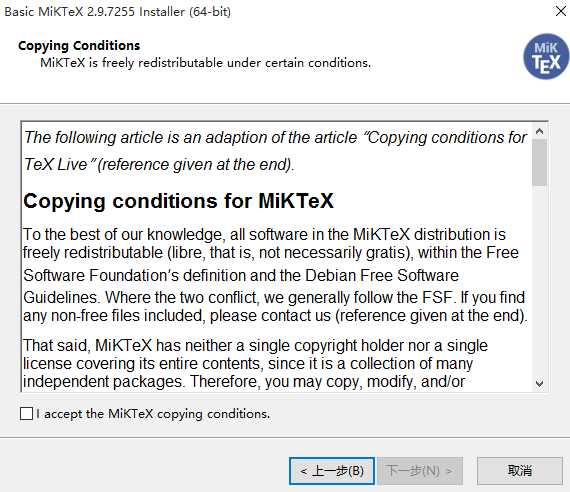
- 选择安装给当前用户还是所有用户,如果PC上只有一个用户时,选哪个都无所谓
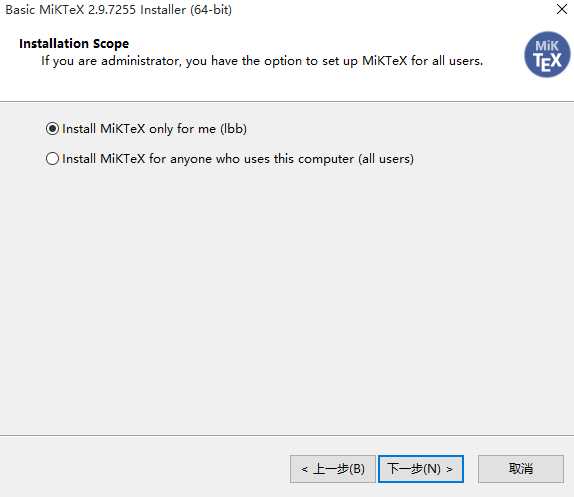
- 选择需要安装到哪里,此处作者选择默认位置
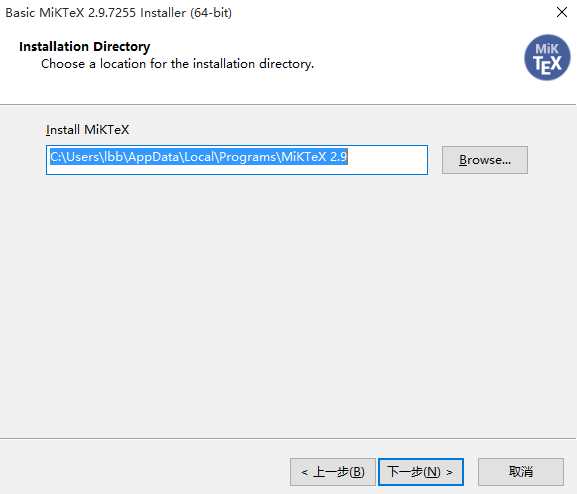
- 一直“下一步”到安装结束,安装完成之后会在“所有程序”中生成一个MiKTex 2.9的文件夹,此文件夹包含两个程序TexWorks和MiKTex console,TexWorks为LaTeX的编辑器,MiKTex console用于管理MiKTex的更新和所需要的包等
- 双击安装包一路“下一步”即可
- TexStudio安装(如果是单个简单的文件,可以直接使用TexWorks编辑,无需安装TexStudio)
- 下载的是Installer exe之后直接双击,在过程中根据自己设需求选择需要安装的位置即可,然后一路“下一步”即可
0x02. 使用
MiKTex自带编辑器TexWorks
- 第一次使用是会需要安装许多需要的包,过程也比较慢,需要你选择好包从哪里来之后不断的点击“Install”按钮,等待,再点击,直到所有需要的包都完成安装之后
- 包从哪里来?选择从远程服务器上下载,可以选择上海交大的镜像源,作者亲测,下载速度很快
- 打开TexWorks,将你要的内容编辑进去,然后按左上角绿色执行按钮,开始执行,当所有包都安装完成之后会弹出一个新窗口,上面是生成的PDF
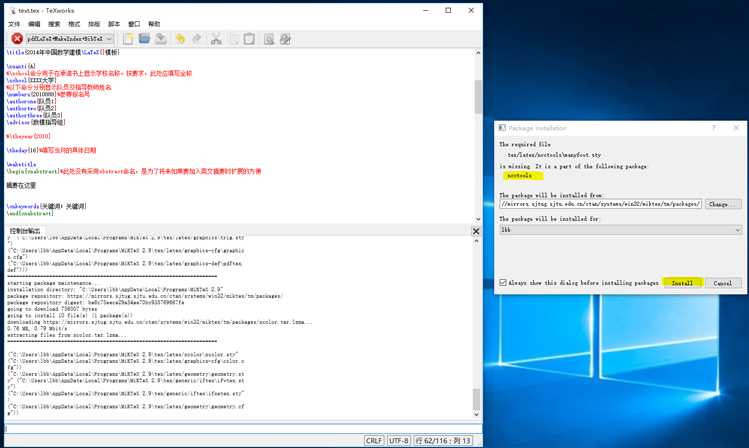
作者使用的是TextStudio
- TexStudio可以很好地定位编辑时的错误位置,显示文中所有添加的label,方便快速定位需要引用的内容,同时有很好地参考文献bibtex文件的显示;另外推荐bibtex文件的管理使用JabRef,此工具可以根据title自动获得doi等信息,解决了手动一一添加的麻烦。
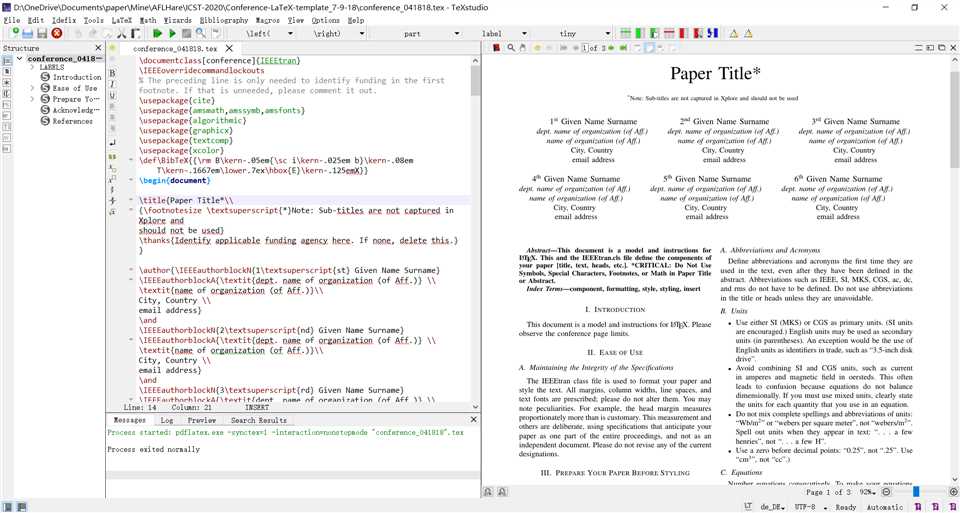
使用MiKTeX console管理包和其他更新
- 选择上海交通大学的镜像作为包下载源
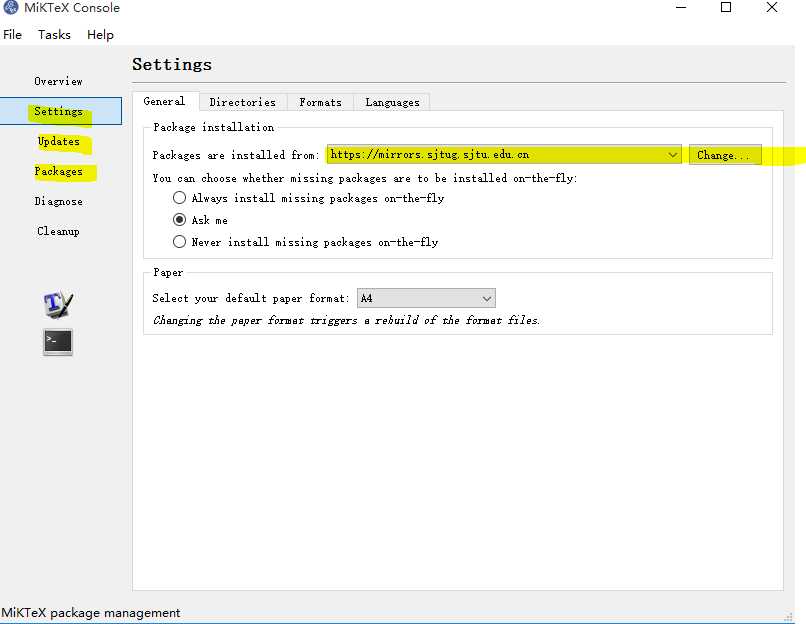
以上是关于LaTeX+TexStudio安装与使用的主要内容,如果未能解决你的问题,请参考以下文章